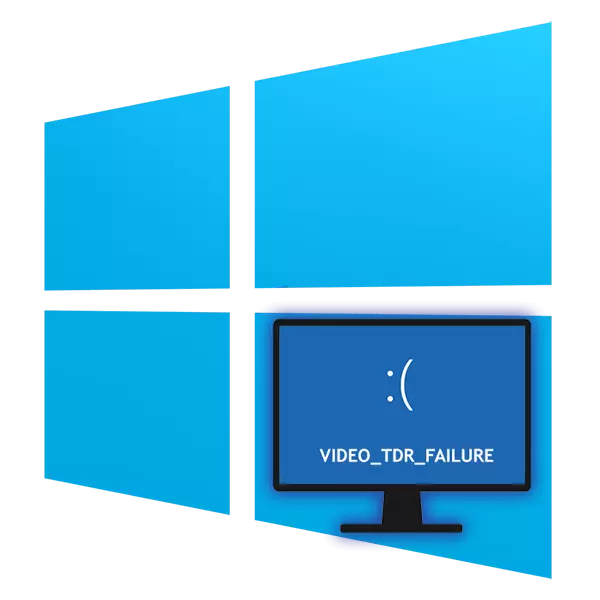
"Video_tdr_failure" යන නාමයේ දෝෂයක් "වින්ඩෝස් 10 හි ඇති පරිශීලකයින් පරිගණකයකට හෝ ලැප්ටොප් පරිගණකයක් භාවිතා කිරීමට අපහසු වේ. එහි නමෙන් පැහැදිලි වන පරිදි, තත්වයේ වැරදිකරුවන් ග්රැෆික් සං component ටකය වන අතර එය විවිධ සාධක බලපායි. ඊළඟට, අපි ගැටලුවට හේතු සලකා බලා එය තුරන් කරන්නේ කෙසේදැයි කල්පනා කරමු.
වින්ඩෝස් 10 හි "Video_tdr_Failure" දෝෂය
ස්ථාපනය කර ඇති වීඩියෝ කාඩ්පතේ වෙළඳ නාමය සහ ආකෘතිය මත පදනම්ව, අසාර්ථක මොඩියුලයේ නම වෙනස් වේ. බොහෝ විට එය:- Atikmpag.sys - AMD;
- nvlddmkm.sys - nvidia සඳහා;
- IGDKMD64.sys - ඉන්ටෙල් සඳහා.
සුදුසු කේතය සමඟ BSOD හි සිදු වූ ප්රභවයන් සහ නම මෘදුකාංග හා දෘඩාංග යන දෙකම වන අතර පසුව එය සියල්ලම වන්නේ පහසුම විකල්පයන් සමඟ ය.
හේතුව 1: වැරදි වැඩසටහන් සැකසුම්
මෙම විකල්පය නිශ්චිත වැඩසටහනක දෝෂයක් ඇති වන අයට සම්බන්ධ වේ, උදාහරණයක් ලෙස, ක්රීඩාවක හෝ බ්රව්සරයක. බොහෝ දුරට, පළමු අවස්ථාවෙහිදී, මෙයේ ක්රීඩාවේ ඉහළ ග්රැෆික් සැකසුම් අඩු වීමයි. විසඳුම පැහැදිලිය - ප්රධාන ක්රීඩා මෙනුවේ සිටියදී, මධ්යම හා පළපුරුදු පරිදි එහි පරාමිතීන් අඩු කිරීම, වඩාත්ම අනුකූල ගුණාත්මකභාවය හා ස්ථාවරත්වය ලබා ගනී. වෙනත් වැඩසටහන් භාවිතා කරන්නන් වීඩියෝ කාඩ්පතට බලපාන සංරචක කෙරෙහි අවධානය යොමු කළ යුතුය. උදාහරණයක් ලෙස, දෘඩාංග ත්වරණය අක්රිය කිරීම සඳහා බ්රව්සරයේ එය අවශ්ය විය හැකිය, එය GPU හි සැකසුම්කරුගේ බර ප්රොසෙසරයෙන් සහ සමහර අවස්ථාවල දී අසාර්ථක විය.
ගූගල් ක්රෝම්: "මෙනු"> ""> ""> ""> ""> ""> ">"> හැරෙන්න "භාවිතා කරන්න දෘඩාංග ත්වරණය (තිබේ නම්)".

Yandex.brus: "මෙනු"> ">"> ">" පද්ධතිය "> විසන්ධි කිරීම", හැකි නම් දෘඩාංග ත්වරණය භාවිතා කරන්න. "
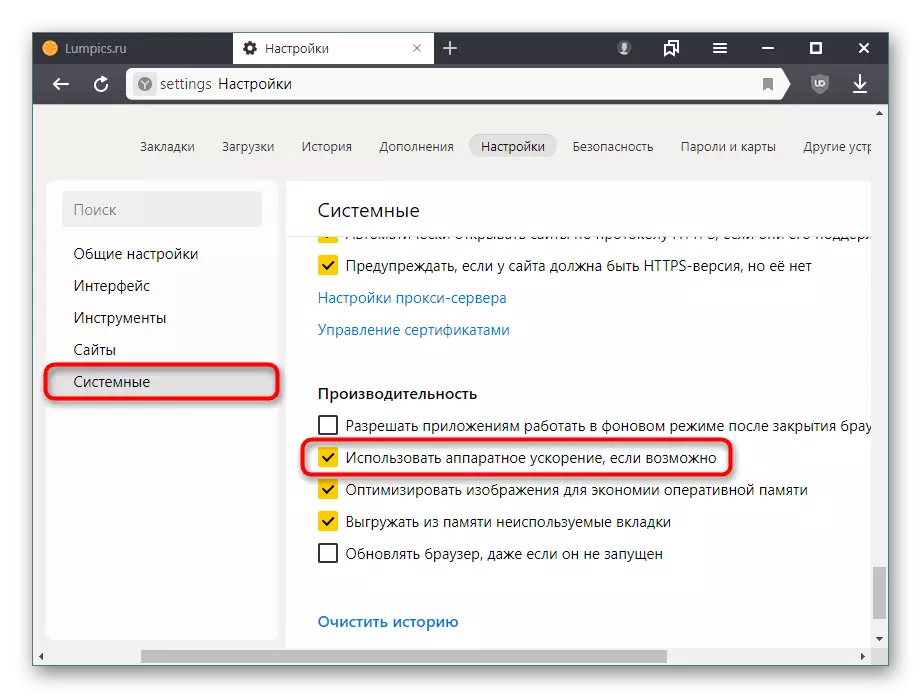
මොසිල්ලා ෆයර්ෆොක්ස්: "මෙනු" මෙනු ">"> ">"> ">"> "ප්රධාන"> දෘඩාංග ත්වරණය භාවිතා කිරීම සඳහා "භාවිතයෙන් නිර්දේශිත කාර්ය සාධන සැකසුම් භාවිතයෙන්" යන්න සලකුණු කොටුව ඉවත් කරන්න ".

ඔපෙරා: "මෙනු" මෙනු ">" ">" ">" ">"> ">"> "> හැරෙන්න" යන්නෙන් පහසුවෙන් දෘඩාංග ත්වරණය භාවිතා කරන්න.
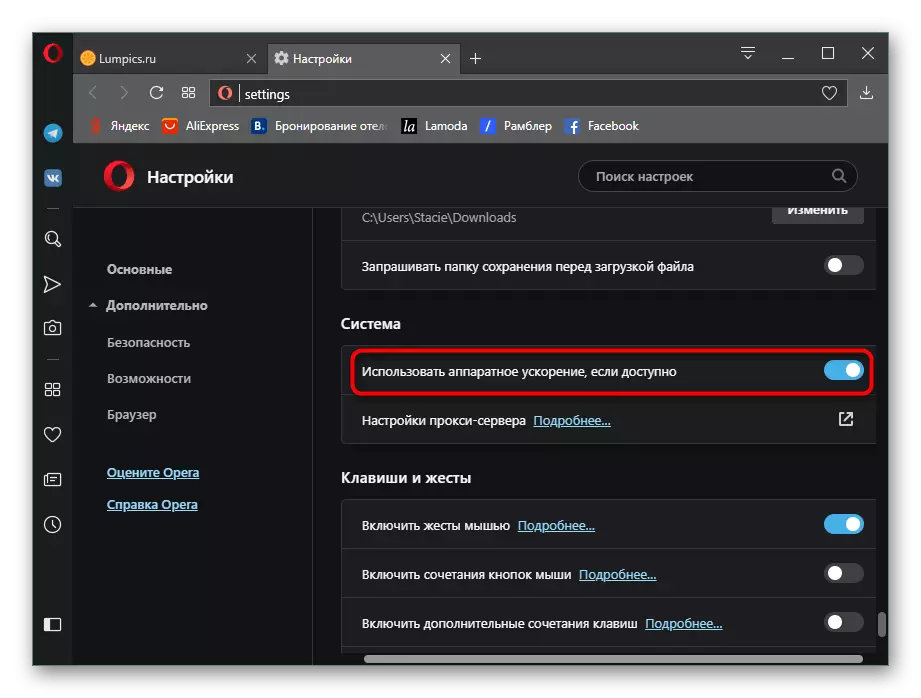
කෙසේ වෙතත්, එය BSOD වලින් මිදුණත්, මෙම ලිපියෙන් වෙනත් නිර්දේශ කියවීමෙන් අනවශ්ය නොවිය යුතුය. නිශ්චිත ක්රීඩාවක් / වැඩසටහනක් ඔබේ ග්රැෆික් කාඩ් ආකෘතිය සමඟ දුර්වල ලෙස අනුකූල විය හැකි බව ඔබ දැන සිටිය යුතුය, මන්ද එය තවදුරටත් නොපෙනෙන ගැටළු මොනවාද, නමුත් සංවර්ධකයා වෙත යොමු කිරීම. ව්යාජ බලපත්ර විට නරක් වූ මෘදුකාංගයේ මුහුදු කොල්ලකරුවන්ගේ අනුවාදයන්ට විශේෂයෙන් එය සිදු වේ.
හේතුව 2: වැරදි රියදුරු වැඩ
බොහෝ විට, රියදුරු සැලකිලිමත් වෙමින් ගැටළුව ඇති කරයි. එය වැරදි ලෙස යාවත්කාලීන කිරීමට හෝ ඊට පටහැනිව, වැඩසටහන් එකක් හෝ කිහිපයක් පවත්වාගෙන යාමට ඉතා යල් පැන ගිය එකක්. ඊට අමතරව, රියදුරන්ගේ එකතුකරන්නන්ගේ අනුවාදය ස්ථාපනය කිරීම ද මෙයට ඇතුළත් ය. කළ යුතු පළමු දෙය නම් ස්ථාපිත රියදුරු නැවත රෝල් කිරීමයි. NVIDIA උදාහරණයෙන් එය සිදු කරනු ලබන ආකාරය පිළිබඳ ක්රම 3 ක් පහත දැක්වේ.

තව දුරටත් කියවන්න: NVIDIA VIDEA වීඩියෝ කාඩ් ධාවක නැවත පෙරළන්නේ කෙසේද?
මෙම ක්රමයට විකල්පයක් ලෙස, ඒඑම්ඩී හිමිකරුවන්ට ඉහළින් ඇති ලිපියේ ඉහත සබැඳිය සඳහා වන ලිපියේ පහත දැක්වෙන උපදෙස් භාවිතා කිරීමට ආරාධනා කර ඇත:
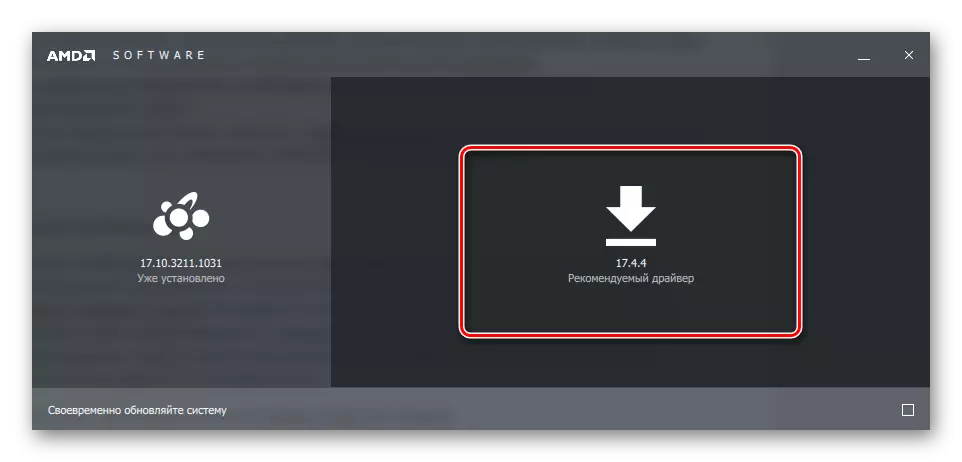
තව දුරටත් කියවන්න: AMD ධාවක, "රෝල්බැක්" අනුවාදය නැවත ස්ථාපනය කරන්න
නැතහොත් නෙවීඩියා පිළිබඳ ලිපියෙන් 1 සහ 2 ක්රමවේදයන් වෙත යොමු වන්න, ඔවුන් සියලුම වීඩියෝ කාඩ්පත් සඳහා විශ්වීය වේ.
මෙම විකල්පය උදව් නොකරන විට හෝ ඔබ වඩාත් රැඩිකල් ක්රමවේදයන් සමඟ සටන් කිරීමට බලාපොරොත්තු වන විට, අපි නැවත ස්ථාපනය කිරීමට ඉදිරිපත් වෙමු: රියදුරුගේ සම්පූර්ණ ඉවත් කිරීම, ඉන්පසු එහි පිරිසිදු ස්ථාපනය. මෙය පහත සබැඳිය පිළිබඳ අපගේ ලිපිය වෙන වෙනම කැප කර ඇත.

තවත්: වීඩියෝ කාඩ් ධාවක නැවත ස්ථාපනය කරන්න
හේතුව 3: නොගැලපෙන ධාවක සැකසුම් / කවුළු
Effective ලදායී හා පහසු විකල්පයක් - පරිගණකයේ පරිගණකයේ දැනුම් දීමක් කිරීම නැවැත්වූ වීඩියෝ ධාවකයට සමානය. මෙම දෝෂය, එහි සාරය අනුව, වර්තමාන ලිපියේ සලකා බලනු ලබන නමුත්, රියදුරුට නැවත පිහිටුවීමට හැකි නම්, අපගේ - නැත, BSOD නිරීක්ෂණය කරන නිසා. පහත දැක්වෙන යොමු ක්රම වලින් එකක් ඔබට උදව් කළ හැකිය: ක්රමය 3, ක්රමය 4, ක්රමය 5.
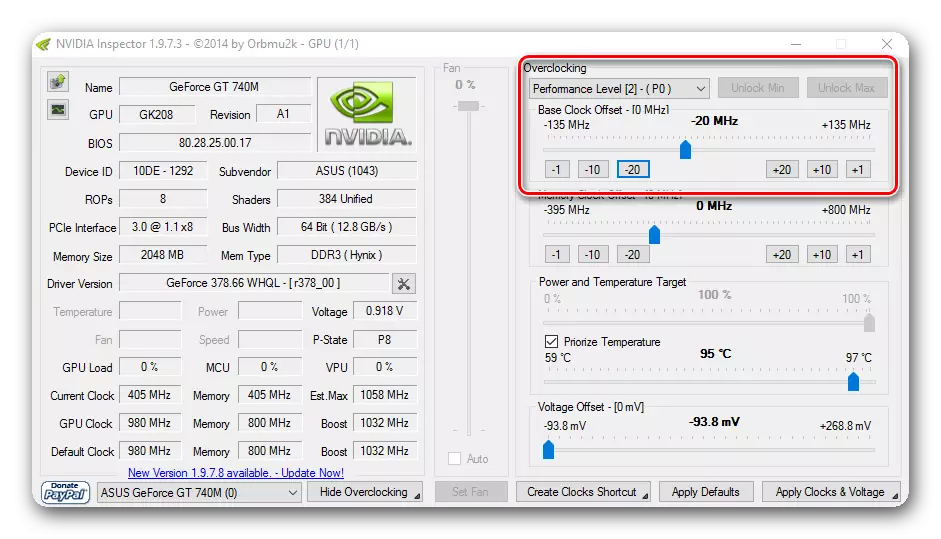
තව දුරටත් කියවන්න: මම දෝෂය නිවැරදි කරමි "වීඩියෝ ධාවකය ප්රතිචාර දැක්වීම නවතා ඇති අතර එය සාර්ථකව ප්රතිෂ් ored ාපනය විය."
හේතුව 4: ද්වේෂ සහගත
"ක්ලැසික්" වෛරස් අතීතයේ රැඳී සිටින, දැන් සැඟවුණු පතල් කම්කරුවන්ගේ, සමහර කාර්යයන් භාවිතා කරමින්, ඇතැම් කාර්යයන් හසුරුවන අතර හානිකර කේතයේ කතුවරයාට උදාසීන ආදායමක් ගෙන එයි. බොහෝ විට එහි අසමාන ධාවන ක්රියාවලීන් බැලීමට, ඔබට "කාර්ය සාධන" ටැබයට "කාර්ය කළමනාකරු" ටැබයට ඇතුළත් කර GPU භාරය බැලීමට හැකිය. එය ආරම්භ කිරීම සඳහා, Ctrl + Shift + ESC යතුරු සංයෝජනය ඔබන්න.
සටහන, GPU හි තත්වය ප්රදර්ශනය කිරීම සියලුම වීඩියෝ කාඩ්පත් සඳහා නොවේ - උපාංගය WDDM 2.0 සහ ඊට වැඩි උපකරණයට සහාය විය යුතුය.

සලකා බලනු ලබන ගැටළුව පැවතීම නිසා අඩු භාරකයක පවා බැහැර නොකළ යුතුය. එබැවින් මෙහෙයුම් පද්ධතිය පරීක්ෂා කිරීමෙන් ඔබ සහ ඔබේ පරිගණකය ආරක්ෂා කිරීම වඩා හොඳය. ප්රති-වයිරස වැඩසටහනක් සමඟ ඔබේ පරිගණකය පරිලෝකනය කළ යුතු බව අපි නිර්දේශ කරමු. මෙම අරමුණු සඳහා කොපමණ ප්රමාණයක් භාවිතා කළ යුතුද යන්න පිළිබඳ විකල්ප වෙනත් ද්රව්යයක සලකා බලනු ලැබේ.
වැඩිදුර කියවන්න: පරිගණක වෛරස් සමඟ සටන් කිරීම
හේතුව 5: වින්ඩෝස් හි ගැටළු
මෙහෙයුම් පද්ධතියම "වීඩියෝ_tdr_failure" සමඟ අස්ථාවර විය හැකි විට BSOD හි පෙනුම අවුස්සනු ඇත. මෙය එහි විවිධ ක්ෂේත්ර ගැන සැලකිලිමත් වන අතර, බොහෝ විට මෙම තත්වයන් අද්දැකීම් අඩු පරිශීලක ප්රවේශයක් නිසා ඇතිවේ. මෙයින් බොහෝ විට මෙහි ඇති වරදට බොහෝ විට සෘජු පද්ධති සං component ටකයේ වැරදි ක්රියාකාරිත්වය නම්, කෙසේ වෙතත්, කෙසේ වෙතත්, එය නැවත ස්ථාපනය කිරීම පහසුය.
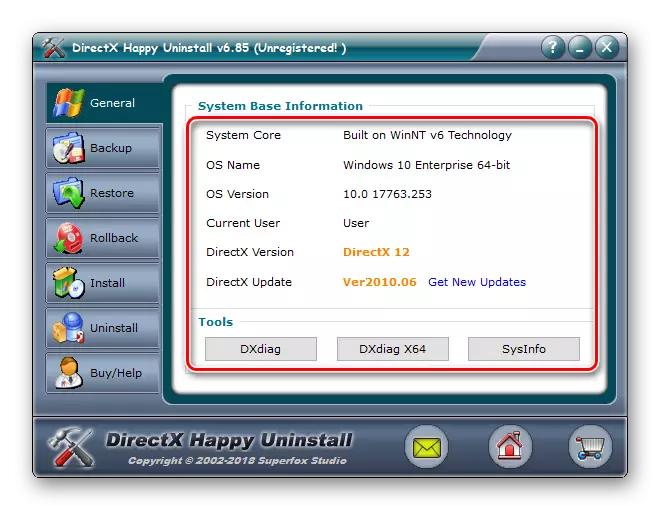
වැඩිදුර කියවන්න: වින්ඩෝස් 10 හි ඩිරෙක්ටර්ස් සංරචක නැවත ස්ථාපනය කරන්න
ඔබ ලේඛකාධිකාරය වෙනස් කළහොත් ඔබට පෙර ප්රාන්තයේ උපස්ථ පිටපතක් තිබේ නම්, එය ප්රතිස්ථාපනය කරන්න. මෙය සිදු කිරීම සඳහා පහත සබැඳියේ 1 රූපය බලන්න.

වැඩිදුර කියවන්න: වින්ඩෝස් 10 හි පද්ධති ලේඛකාධිකාරය යථා තත්වයට පත් කරන්න
සමහර පද්ධති අක්රමිකතා මඟින් SFC උපයෝගිතා සංරචකවල අඛණ්ඩතාව යථා තත්ත්වයට පත් කිරීම ඉවත් කළ හැකිය. වින්ඩෝස් බර පැටවීම ප්රතික්ෂේප කළත් එය උපකාරී වේ. ස්ථාවර තත්වයකට පෙරළීමට ඔබට සෑම විටම ප්රතිසාධන ස්ථානය භාවිතා කළ හැකිය. BSOD මෙතරම් කලකට පෙර නොපවතීමට පටන් ගත් අතර කුමන සිදුවීමකින් පසුව ඔබට තීරණය කළ නොහැක. තුන්වන විකල්පය, උදාහරණයක් ලෙස කර්මාන්තශාලා රාජ්යයට මෙහෙයුම් පද්ධතියේ සම්පූර්ණ යළි පිහිටුවීමකි. ක්රම තුනම ඊළඟ අත්පොතෙහි විස්තරාත්මකව සාකච්ඡා කෙරේ.

වැඩිදුර කියවන්න: වින්ඩෝස් 10 හි පද්ධති ගොනු ප්රතිස්ථාපනය කරන්න
හේතුව 6: වීඩියෝ කාඩ්පත උඩින් රඳා සිටීම
අර්ධ වශයෙන් මෙම හේතුව පෙර අවස්ථාවයට බලපායි, නමුත් 100% ක ප්රතිවිපාකයක් නොවේ. වීඩියෝ කාඩ්පතක ක්රියාකාරී නොවන රසිකයන්ගේ අනාරක්ෂිත රසිකයන් නිසා, නඩුව තුළ නොබැඳි රසිකයන් නිසා ප්රමාණවත් සිසිලනය සමඟ උපාධි කාලය තුළ වැඩි දියුණු කිරීම් සිදු වේ, නඩුව තුළ දුර්වල වාතය දුර්වල කිරීම, ශක්තිමත් සහ දිගු කාලීන මෘදුකාංගයක් ආදිය.පළමුවෙන්ම, ඔබේ නිෂ්පාදකයාගේ වීඩියෝ කාඩ්පත සඳහා මූලධර්මයේ මූලධර්මයේ මූලධර්මයේ මූලධර්මයේ අංශක කීයක් සම්මතයක් ලෙස සලකනු ලබන අතර, දැනටමත් මෙයින් තල්ලු කිරීම, එහි පරිගණකයේ ඇති රූපය සසඳා බලන්න. පැහැදිලිව ලැබෙන අධික උනුසුම් වීමත් සමඟ එය මූලාශ්රය සොයාගෙන එය තුරන් කිරීම සඳහා නිවැරදි විසඳුමක් තෝරා ගැනීමට පවතිනු ඇත. මෙම සෑම ක්රියාවක්ම පහත සාකච්ඡා කෙරේ.
තව දුරටත් කියවන්න: වැඩ කිරීමේ උෂ්ණත්වය සහ වීඩියෝ කාඩ්පත් අධික ලෙස රචනය කිරීම
හේතුව 7: වැරදි ඕවර් ක්ලොක් කිරීම
නැවතත්, හේතුව, හේතුව එය පෙර පැවති විපාකය විය හැකිය - වැරදි ත්වරණය, එයින් ගම්ය වන්නේ සංඛ්යාත ප්රමාණය හා වෝල්ටීයතාවයේ වැඩිවීමයි. එය සංඛ්යාත හා වෝල්ටීයතාවයේ වැඩිවීම, වැඩි සම්පත් පරිභෝජනයට හේතු වේ. GPU හැකියාවන් ක්රමලේඛිකව දක්වා ඇති සත්ය වශයෙන්ම නොගැලපේ නම්, පරිගණකයකට ක්රියාකාරී වැඩ වලදී පමණක් කෞතුක භාණ්ඩ පමණක් නොව, සලකා බලන දෝෂය සමඟ අමුණා පමණක් නොව, BSOD ද ඔබට පෙනෙනු ඇත.
අධික ලෙස කැපී පෙනෙන පසු ඔබ ආතති පරීක්ෂණයක් සිදු නොකළේ නම්, දැන් එය කිරීමට කාලයයි. මේ සඳහා අවශ්ය සියලු තොරතුරු පහත සබැඳි සොයා ගැනීම දුෂ්කර නොවේ.
වැඩිදුර කියවන්න:
වීඩියෝ කාඩ්පත් පරීක්ෂා කිරීම සඳහා වැඩසටහන්
ආතති පරීක්ෂණ වීඩියෝ කාඩ්පතක් පැවැත්වීම
AISA64 හි ස්ථායිතා පරීක්ෂාව පැවැත්වීම
ඕවර් ලකොක් කිරීම සඳහා වන වැඩසටහනේ අසතුටුදායක පරීක්ෂාවට ලක් වූ පරීක්ෂණ, ධාරාවට වඩා අඩු අගයන් අඩු කිරීමට හෝ ඒවා සියල්ලම සම්මත වටිනාකම් වෙත ආපසු ලබා දීම රඳා පවතී - ඒ සියල්ල රඳා පවතින්නේ ඔබ ප්රශස්ත පරාමිතීන් තෝරා ගැනීමට ඔබ කොපමණ කාලයක් සූදානම්ද යන්න රඳා පවතී. වෝල්ටීයතාවය ඊට පටහැනිව, අඩු වූ විට, එය සාමාන්යයට එහි වටිනාකම ඉහළ නැංවීම අවශ්ය වේ. තවත් විකල්පයක් වන්නේ වීඩියෝ කාඩ්පතේ සිසිලනවල සංඛ්යාතය වැඩි කිරීමයි, පසුකර ගිය පසු එය උණුසුම් වීමට පටන් ගත්තා නම්.
හේතුව 8: දුර්වල බල සැපයුම
බොහෝ විට, පරිශීලකයින් වීඩියෝ කාඩ්පත වඩාත් දියුණු කිරීමට තීරණය කරයි, එය ඊට සාපේක්ෂව වැඩි සම්පත් පරිභෝජනය කරන බව අමතක කිරීම. වැඩි සංඛ්යාතවල නිවැරදි ක්රියාකාරිත්වය සඳහා ග්රැෆික් ඇඩැප්ටරයක ත්වරණය ත්වරණය කිරීමට තීරණය කළ අධික ලෙස සකස් කිරීම සඳහා ද එය අදාළ වේ. විශේෂයෙන් ඉල්ලුම් කරන වීඩියෝ කාඩ්පතක් ඇතුළුව පළාත් සභාවේ සියලුම සංරචකවල පෝෂණය ලබා දීම සඳහා සෑම විටම බීපීට තමන්ගේම බලයක් නොමැත. ශක්තිය නොමැතිකම නිසා පරිගණකය බරට සමඟ සාර්ථකව කටයුතු නොකරන අතර මරණයේ නිල් තිරය ඔබට පෙනේ.පිටවීම මෙහි ඇත: වීඩියෝ කාඩ්පත සාකච්ඡා කර ඇත්නම් - බල සැපයුම ක්රියාත්මක වන විට එහි වෝල්ටීයතාවය සහ සංඛ්යාතය අඩු කරන්න. එය අළුත් නම් සහ පරිගණකයේ සියලුම සංරචක මගින් බලශක්ති පරිභෝජනයේ මුළු ඉලක්කම් මගින් බල සැපයුමේ හැකියාවන් ඉක්මවා, එහි වඩාත් බලවත් ආකෘතිය අත්පත් කර ගනී.
මෙයද බලන්න:
පරිගණකයක් කොපමණ ප්රමාණයක් පරිභෝජනය කරනවාදැයි සොයා ගන්නේ කෙසේද?
පරිගණකයක් සඳහා බල සැපයුමක් තෝරා ගන්නේ කෙසේද?
හේතුව 9: වැරදි වීඩියෝ කාඩ්පත
ඔබට කිසි විටෙකත් සංරචකයේ ශාරීරික දෝෂයක් බැහැර කළ නොහැක. අලුතින් අත්පත් කරගත් උපාංගයේ ගැටළුව දිස්වන්නේ නම් සහ පහසුම විකල්පයන් ගැටළුව ඉවත් කිරීමට උපකාරී නොවේ, මුදල් ආපසු ගෙවීමක් / විභාගයක් කිරීමට ඉල්ලුම්කරුගෙන් ඉල්ලා සිටීම වඩා හොඳය. වගකීම් යටතේ භාණ්ඩ වගකීම් කාඩ්පතේ දක්වා ඇති සේවා මධ්යස්ථානයට වහාම නින්දා කළ හැකිය. වගකීම් කාලය අවසන් වූ විට, ඔබේ සාක්කුවෙන් ගෙවීමට එය ගතවනු ඇත.
ඔබට පෙනෙන පරිදි, දෝෂයට හේතුව "Video_tdr_failure" වෙනස්, උපකරණයේ බරපතල අක්රමිකතා සඳහා, සුදුසුකම් ලත් විශේෂ ist යෙකු පමණක් විය හැකිය.
